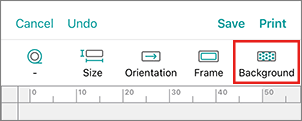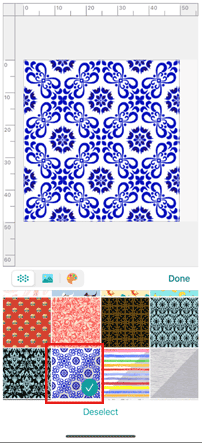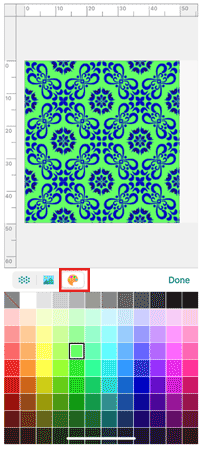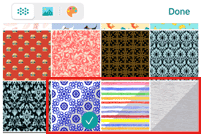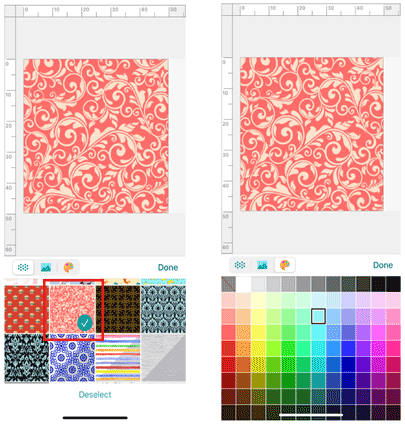VC-500W
 |
FAQ & Fehlerbehebung |
Hintergrundfarbe ändern (Color Label Editor 2)
Befolgen Sie die folgenden Schritte:
-
1. im Bearbeitungsbildschirm auf [Hintergrund] tippen.
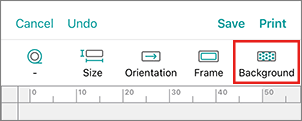
-
Tippen Sie auf die Miniaturansicht der gewünschten Vorlage.
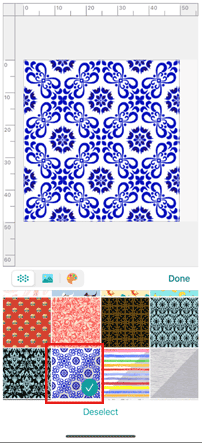
-
Tippen Sie auf das Palettensymbol und wählen Sie die gewünschte Farbe.
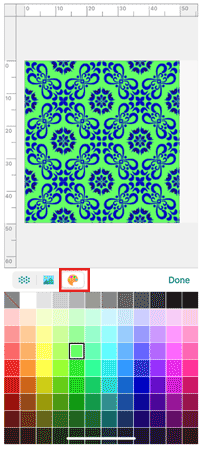
Sie können die Farbe nur für die Vorlagen mit einer grauen diagonalen Linie in der Miniaturansicht ändern.
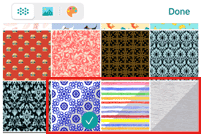
Sie können die Farbe für die Vorlagen nicht ändern, wenn keine graue diagonale Linie vorhanden ist.
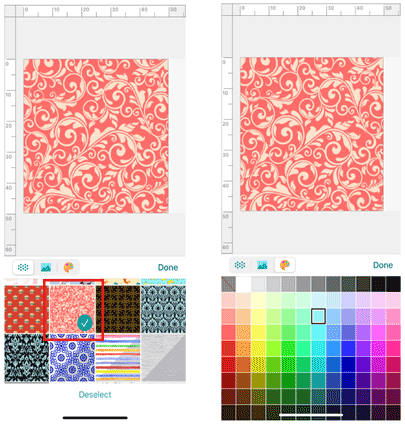
Wenn Ihre Frage nicht beantwortet werden konnte, haben Sie andere FAQ geprüft?
Haben Sie in den Handbüchern nachgesehen?
Wenn Sie weitere Unterstützung benötigen, wenden Sie sich an den Brother-Kundendienst:
Rückmeldung zum Inhalt
Helfen Sie uns dabei, unseren Support zu verbessern und geben Sie uns unten Ihre Rückmeldung.